Introducción
Compartir una impresora en Windows 10 es una habilidad valiosa que puede ahorrar tiempo y dinero, especialmente en entornos domésticos y de oficina. Al configurar el uso compartido de la impresora, varios usuarios pueden manejar trabajos de impresión desde diferentes dispositivos dentro de la misma red sin esfuerzo. Esta guía te guiará a través del proceso de compartir tu impresora en Windows 10, conectarse a la impresora compartida desde otro PC, solucionar problemas comunes y optimizar la experiencia de uso compartido.

Preparar tu impresora y PC
Antes de comenzar el proceso de compartir la impresora, necesitas asegurarte de que tu impresora y PC están listos. Sigue estos pasos:
- Verificar la compatibilidad de la impresora: Verifica que tu impresora sea compatible con Windows 10. Consulta el sitio web del fabricante para obtener controladores y actualizaciones de software.
- Instalar controladores de la impresora: Asegúrate de que los controladores más recientes estén instalados en la computadora a la que se conectará la impresora. Puedes descargarlos desde el sitio web del fabricante de la impresora.
- Conectar la impresora al PC principal: Conecta físicamente la impresora al PC principal utilizando un cable USB o a través de Wi-Fi, asegurándote de que esté configurada y funcionando correctamente.
- Conexión de red: Confirma que el PC principal y los otros dispositivos con los que deseas compartir la impresora estén conectados a la misma red, ya sea a través de Wi-Fi o Ethernet.
La preparación es clave para una configuración fluida. Una vez que tu impresora y PC estén configurados correctamente, procede a habilitar el uso compartido de la impresora en Windows 10.

Habilitar el uso compartido de la impresora en Windows 10
Para habilitar el uso compartido de la impresora, sigue estos pasos:
- Acceder a Configuración de Impresoras y Escáneres:
- Haz clic en el menú Inicio.
- Navega a Configuración > Dispositivos > Impresoras y escáneres.
- Seleccionar tu impresora:
- Haz clic en la impresora que deseas compartir.
- Haz clic en Administrar.
- Abrir Propiedades de la impresora:
- En la nueva ventana, selecciona Propiedades de la impresora.
- Habilitar el uso compartido:
- Ve a la pestaña Uso compartido.
- Marca la casilla que dice “Compartir esta impresora”.
- Puedes modificar el nombre de la impresora si es necesario para que sea fácilmente identificable por otros usuarios.
- Ajustar los permisos de uso compartido:
- Haz clic en Controladores adicionales si necesitas instalar controladores para dispositivos con diferentes sistemas operativos. Esto asegura que la impresora compartida funcione sin problemas con otros PCs en la red.
Esto completa la configuración de uso compartido. A continuación, deberás conectar otras PCs dentro de tu red a esta impresora compartida.
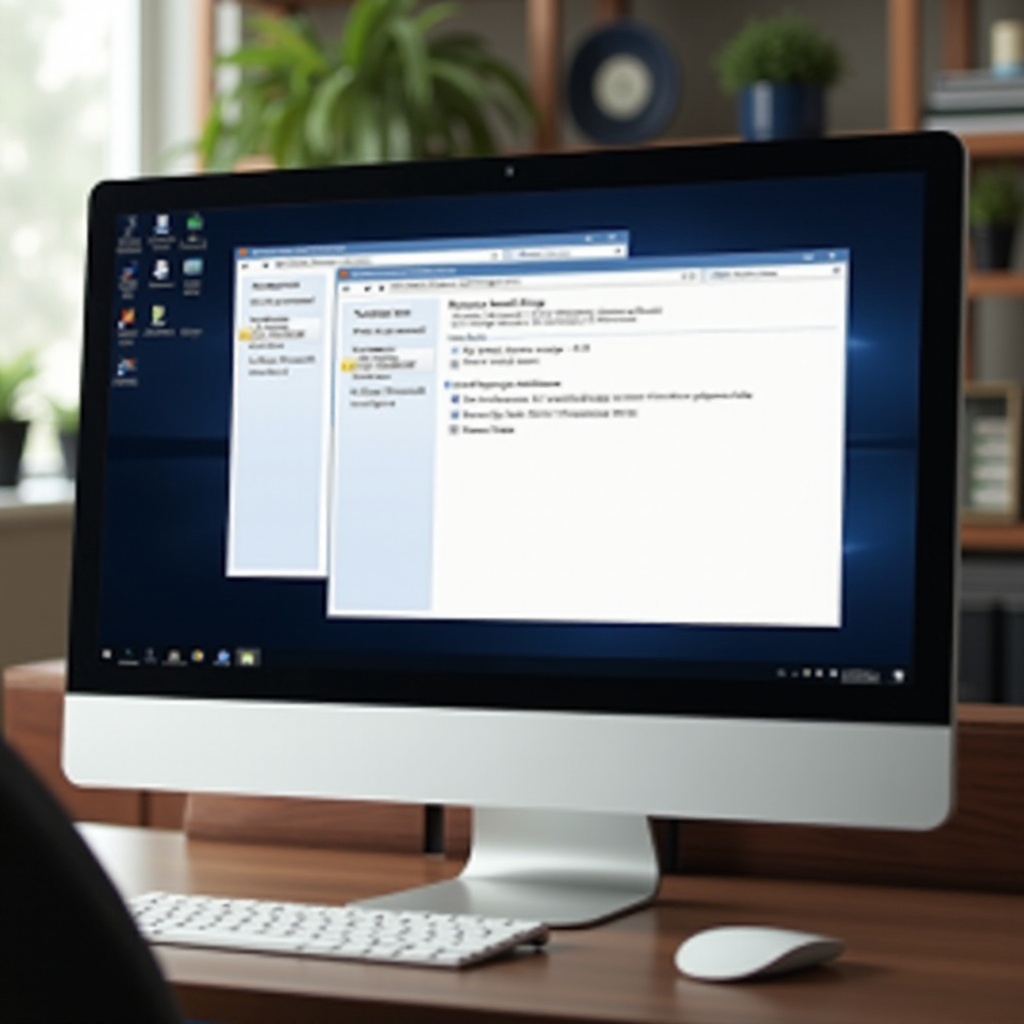
Conectar a la impresora compartida desde otro PC
Después de habilitar el uso compartido de la impresora, configura otras PCs dentro de la red para acceder a la impresora compartida. Sigue estos pasos:
- Abrir Configuración:
- Ve a Inicio > Configuración > Dispositivos > Impresoras y escáneres.
- Agregar una impresora:
- Haz clic en Agregar una impresora o escáner.
- Buscar impresoras disponibles:
- Windows buscará impresoras disponibles. Una vez que la impresora compartida aparezca en la lista, selecciónala.
- Instalar la impresora:
- Haz clic en Agregar dispositivo.
- Si se te solicita una instalación de controladores, sigue las instrucciones en pantalla para completar el proceso.
Para ahora, tus PCs adicionales deberían poder enviar trabajos de impresión a la impresora compartida. Sin embargo, pueden haber casos en los que las cosas no salgan según lo planeado. En la siguiente sección, abordaremos algunos problemas comunes y sus soluciones.
Solución de Problemas Comunes
Incluso con las mejores preparaciones, podrías encontrarte con algunos problemas comunes al compartir una impresora. Aquí se explica cómo solucionarlos:
- Impresora no visible:
- Asegúrate de que todas las PCs están conectadas a la misma red.
- Verifica que la detección de red y el uso compartido de impresoras estén habilitados en la configuración de Red.
- Problemas de controladores:
- Confirma que el controlador de la impresora está instalado correctamente en todas las PCs.
- Actualiza el controlador de la impresora si es necesario.
- Problemas de permisos:
- Revisa los permisos de uso compartido y asegura que todas las cuentas de usuario tienen derechos de acceso.
Siguiendo estos consejos de solución de problemas, se pueden resolver la mayoría de los problemas con la distribución de impresoras. Ahora que hemos cubierto la configuración básica y resolución de problemas, exploremos algunos consejos adicionales para optimizar tu experiencia de uso compartido de impresoras.
Consejos Adicionales para la Optimización del Uso Compartido de Impresoras
- Actualizaciones regulares: Mantén al día los controladores de tu impresora y PC para evitar problemas de compatibilidad.
- Red de Calidad: Utiliza una conexión de red estable y rápida para evitar interrupciones durante la impresión.
- Ubicación de la impresora: Coloca la impresora en un lugar central para minimizar la distancia para los usuarios, mejorando la accesibilidad y eficiencia.
Implementar estos consejos asegurará una experiencia de uso compartido de impresoras suave y confiable.
Conclusión
Compartir una impresora en Windows 10 es un proceso sencillo que implica una serie de pasos bien definidos. Al preparar tus dispositivos, habilitar el uso compartido, conectar PCs adicionales y solucionar problemas comunes, puedes lograr una experiencia de uso compartido de impresoras sin interrupciones dentro de tu red. Utiliza nuestros consejos para optimizar la experiencia y disfruta de una impresión sin complicaciones. Compartir recursos como impresoras puede mejorar la productividad y la comodidad en cualquier entorno.
Preguntas Frecuentes
¿Cómo comparto una impresora en una red local?
Para compartir una impresora en una red local, conecta la impresora al PC principal y habilita el uso compartido de la impresora a través de la configuración de **Impresoras y Escáneres**. Asegúrate de que todos los PCs en la red tengan acceso permitido y los controladores correctos instalados.
¿Puedo compartir una impresora USB en Windows 10?
Sí, puedes compartir una impresora USB en Windows 10. Conecta la impresora USB al PC principal, habilita el uso compartido de la impresora en la configuración y asegúrate de que las computadoras adicionales en la red estén conectadas y tengan los controladores necesarios.
¿Por qué no puedo ver la impresora compartida en mi red?
Si no puedes ver la impresora compartida, asegúrate de que todos los PCs estén en la misma red, que el descubrimiento de red y el uso compartido de la impresora estén habilitados y que la impresora esté correctamente compartida en la configuración del PC principal. Además, verifica que todos los controladores estén actualizados.
